Razlika između redaka i stupaca u Excelu
Miscelanea / / April 05, 2023
Svi znamo i radimo na Microsoft Excelu za različite radove i platforme. Poznat je po brzom formiranju tablice, posebno po raznim formulama koje se mogu primijeniti za postizanje ciljanih rezultata iz tablice kako bi se uštedjelo vrijeme. Redovi i stupci glavne su komponente Excela i posjeduju mnogo različitih svojstava koja se međusobno razlikuju. Danas ćemo govoriti o razlici između redaka i stupaca u Excelu i kako ih iskoristiti kako biste postigli maksimalnu stručnost tijekom rada u Excelu. Ali prije nego što prijeđemo na razlike, upoznajmo prvo nešto o Excelu.

Sadržaj
- Koja je razlika između redaka i stupaca u Excelu?
- 1. Definicije
- 2. Računati
- 3. Odabir retka/stupca
- 4. Odabir nekoliko redaka/stupaca
- 5. Skrivanje redaka/stupaca
- 6. Otkrij skrivene retke/stupce
- 7. Funkcija indeksa
- 8. Automatsko prilagođavanje sadržaja
- 9. Funkcija traženja
- 10. Funkcija razlika
- 11. Funkcija zamrzavanja
- 12. Pristup bazi podataka
- 13. Analiza
- 14. RDBMS baze podataka
Koja je razlika između redaka i stupaca u Excelu?
Prilikom korištenja
Excel, često se koriste izrazi radni list, redovi, stupci i ćelije. Na radnom listu korisnik može spremati, uređivati i mijenjati podatke u više ćelija na jednoj stranici. Proračunska tablica je drugi naziv za radni list. U njemu se nalaze redovi, stupci i ćelije. Za razliku od A1, B25 ili R867, svaka pojedinačna podatkovna ćelija na Excel radnom listu definirana je i raspoređena uz pomoć okomitog stupca i vodoravnog retka koji se kombiniraju kako bi proizveli referencu ćelije. Zahtjevi za najnovije verzije programa Excel Worksheet uključuju:- Svaki radni list ima 1.048.576 redaka i 16.384 stupca.
- Širina stupca znakova: 255
- Visina retka: 409 bodova
- Ukupno 17.179.869.184 ćelija po radnom listu
Postoji mnogo sićušnih aspekata koji formuliraju razliku između redaka i stupaca u Excelu. Za početak, stupcima je dodijeljeno slovo. Oznake stupaca, kao što su A, B, C i tako dalje, nalaze se na vrhu radnog lista. Proračunska tablica ima numerirane retke koji su poredani uzlaznim redoslijedom duž njezinih stranica: 1, 2, 3 itd. Ćelije, koje su samo jedan od okvira na rešetki radnog lista, nalaze se na spoju svakog reda i stupca. Dodavanjem slova stupca i broja reda navedene ćelije, svakoj ćeliji se može dodijeliti određena adresa. Ćelija B4, na primjer, nalazi se na mjestu gdje se red 4 i stupac B spajaju. Okvir za adresu ćelije nalazi se odmah iznad oznaka za stupce A i B i uvijek će prikazivati adresu odabrane ćelije. Započnimo spominjanjem različitih čimbenika koji rezultiraju razlikom u stupcima retka u Excelu jedan po jedan.
1. Definicije
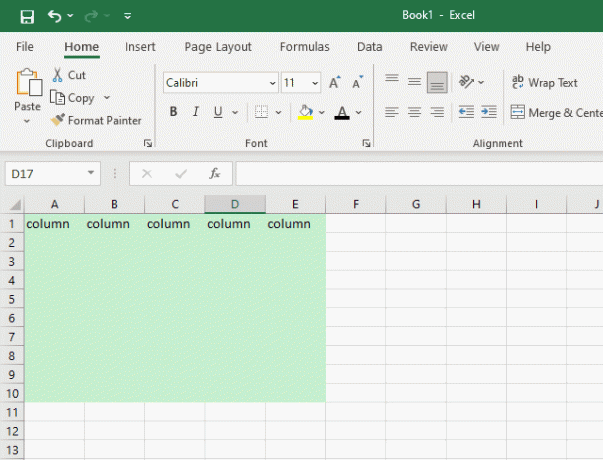
- Red – Bilo koja grupa stavki ili informacija koje su raspoređene tako da se može reći da je svaka lijevo ili desno od ostalih naziva se redom.
- Stupac – Stupci raspoređuju objekte odozgo prema dolje, za razliku od retka. Svi objekti u stupcu opisani su kao da su ili iznad ili ispod drugog, za razliku od retka gdje su stvari lijevo ili desno jedni od drugih. Dakle, ovo je jedna od glavnih razlika između redaka i stupaca u Excelu.
2. Računati
- Redovi – Postoji 1048576 redaka u cijelom Microsoft Officeu 10—redci se kreću od 1 do posljednje navedenog ukupnog broja.
- Stupci – Postoji 16384 različita broja stupaca u Microsoft Officeu 10. Stupci idu od A do XFD.
Također pročitajte:Kako zamijeniti stupce ili retke u Excelu
3. Odabir retka/stupca
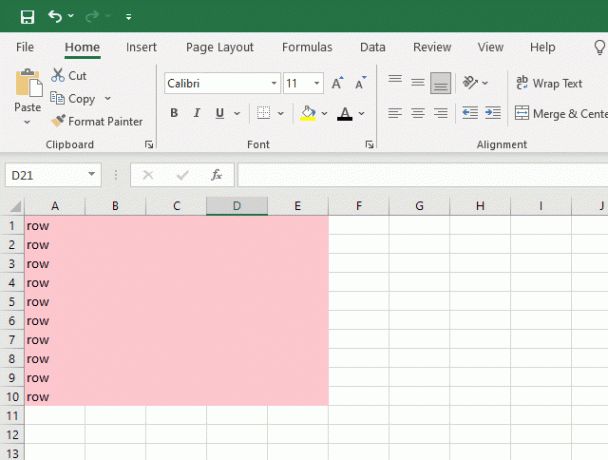
- Red – Pritisnite Shift+ razmaknica na tipkovnici dok lebdite mišem iznad bilo koje ćelije u željenom retku da odaberete cijeli red.
- Stupac – Odabir cijelog stupca jednostavan je kao držanje tipke Ctrl + razmaknica kombinaciju tipki dok kliknete na bilo koju ćeliju u željenom stupcu.
4. Odabir nekoliko redaka/stupaca
- Red – Ako želite odabrati nekoliko poredanih redaka, odaberite raspon koji sadrži ćelije svakog retka koji želite odabrati, zatim pritisnite Shift + razmaknica. Na primjer, recimo da želite odabrati red 3 do red 10. Počevši od retka 3 do retka 10, prvo morate odabrati barem jednu ćeliju iz svakog retka. Da biste odabrali odgovarajuće retke, nakon toga pritisnite Shift + razmaknicu.
- Stupac – Odaberite raspon koji sadrži ćelije iz svih stupaca koje želite odabrati, a zatim kliknite Ctrl + razmaknica za odabir više susjednih stupaca odjednom. Na primjer, ako želite odabrati stupac C do stupca F, morate odabrati barem jednu ćeliju iz svakog od četiri stupca. Zatim odaberite sve relevantne stupce pomoću Ctrl Razmaknicaključ.
5. Skrivanje redaka/stupaca

- Redovi – Odaberite red ili redove koje želite sakriti, a zatim odaberite Sakriti iz kontekstnog izbornika desnim klikom na njega.
- Stupci – Kliknite desnom tipkom na stupce koje želite sakriti, a zatim odaberite Sakriti.
6. Otkrij skrivene retke/stupce
- Redovi – Biraj Otkrij iz kontekstnog izbornika nakon odabira cijelog retka koji se nalazi iznad i ispod skrivenog retka.
- Stupci – Da biste otkrili skriveni stupac, odaberite cijeli stupac s njegove lijeve strane i cijeli stupac s desne strane, zatim kliknite desnom tipkom miša i odaberite Otkrij.
7. Funkcija indeksa
- Redovi – Za retke, indeks je predstavljen nizom broj_reda, koji navodi broj retka u nizu u koji se isporučuje rezultat.
- Stupac – Broj stupca Excel polja iz kojeg se vraća rezultat naveden je pomoću broj_kolone funkcija kada se radi sa stupcima. Ovo je još jedna razlika između redaka i stupaca u Excelu.
8. Automatsko prilagođavanje sadržaja
- Redovi – Dvostrukim klikom na donji rub donjeg retka možete automatski smjestiti sadržaj u red.
- Stupci – Dvaput pritisnite granicu donjeg retka kako biste automatski uklopili sadržaj u odgovarajući stupac.
9. Funkcija traženja
- Redovi – Kada koristite funkciju LOOKUP, HLOOKUP uspoređuje podatke od retka do retka.
- Stupci – Vlookup uspoređuje vrijednosti u stupcima jednu po jednu u funkciji Excel Lookup.
Također pročitajte:Kako kopirati i zalijepiti vrijednosti bez formula u Excelu
10. Funkcija razlika

- Redovi – Koristeći isti stupac kao aktivne ćelije kao referencu, naredba za razlike redaka uspoređuje ćelije u navedenom rasponu s onima u tom stupcu.
- Stupci – Koristeći aktivne ćelije kao početnu točku, naredba za razlike u stupcima uspoređuje ćelije u zadanom rasponu s onima u susjednim recima.
Još nekoliko razlika između redaka i stupaca u Excelu dano je u nastavku.
11. Funkcija zamrzavanja
- Redovi – Pritiskom Alt + W + F + Rključevi kombinaciju, možete zamrznuti bilo koji određeni red.
- Stupci – Ključna kombinacija Alt + W + F + C može se koristiti za zamrzavanje bilo kojeg stupca.
Također pročitajte:Ispravite pogrešku Excel stdole32.tlb u sustavu Windows 10
12. Pristup bazi podataka
- Redovi – Pristup redovima dokumentima podržavaju NoSQL baze podataka.
- Stupci – Jedinstvene ID-ove stupaca koriste relacijske baze podataka za traženje podataka.
13. Analiza
- Redovi – Ispod zadnjeg unosa prikazuju se zbrojevi sadržaja upisanih u retke.
- Stupci – Desno od zadnjeg unosa prikazuju se zbrojevi sadržaja unesenih u stupce.
14. RDBMS baze podataka
- Redovi – Riječ red odnosi se na skupinu polja koja čine zapis u relacijskoj bazi podataka. Podaci u vrijednosti cijelog zapisa uključeni su u niz ćelija koje se kreću vodoravno. Definicija svakog polja može se pronaći u posebnom stupcu, a red može imati onoliko polja koliko je potrebno. Da biste dodali red podataka, tablica prvo mora imati barem jedan navedeni stupac. U tablici, najmanja jedinica podataka koja se može dodati ili ukloniti u nizu.
- Stupci – Stupac u relacijskoj bazi podataka je red ćelija koje su okomito raspoređene unutar tablice. Kao i drugi objekti baze podataka kao što su pogledi, pohranjene procedure, funkcije s tabličnim vrijednostima itd., također se koristi za definiranje vertikalne grupe ćelija unutar skupa rezultata upita.
Preporučeno:
- 8 načina da popravite pogrešku loše veze u klubu
- Popravite pogrešku u Excelu
- Kako popraviti pogrešku Move Excel Column
- Kako zamrznuti retke i stupce u Excelu
To su bili parametri koji tvore razlika između redaka i stupaca u Excelu. MS Excel je nevjerojatan softver za tablične i ekonomske svrhe zbog svoje učinkovite primjene matematičkih formula za nekoliko namjena. Kao rezultat toga, većina današnjih ureda koji su prešli na online rad čak očekuju da zaposlenici budu spremni koristiti Excel. Podijelite svoje priče o Excelu i također spomenite koliko ste od gore navedenih razlika između Excel redaka i stupaca poznavali. Nastavite čitati i podržavati i vidimo se u sljedećem članku s novom temom.

Elon Decker
Elon je tehnički pisac na TechCultu. Već oko 6 godina piše vodiče s uputama i obradio je mnoge teme. Voli pokrivati teme vezane uz Windows, Android te najnovije trikove i savjete.



